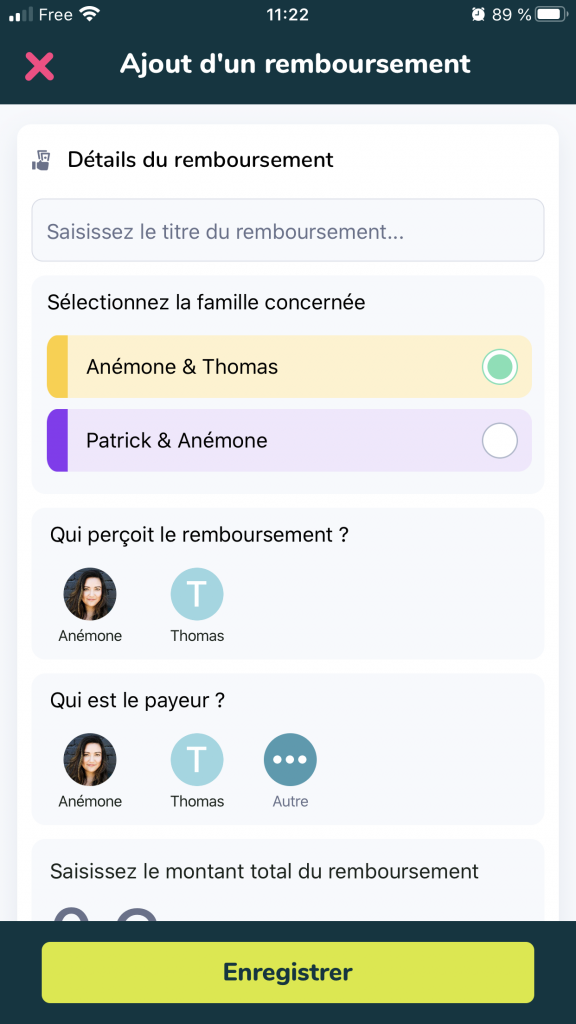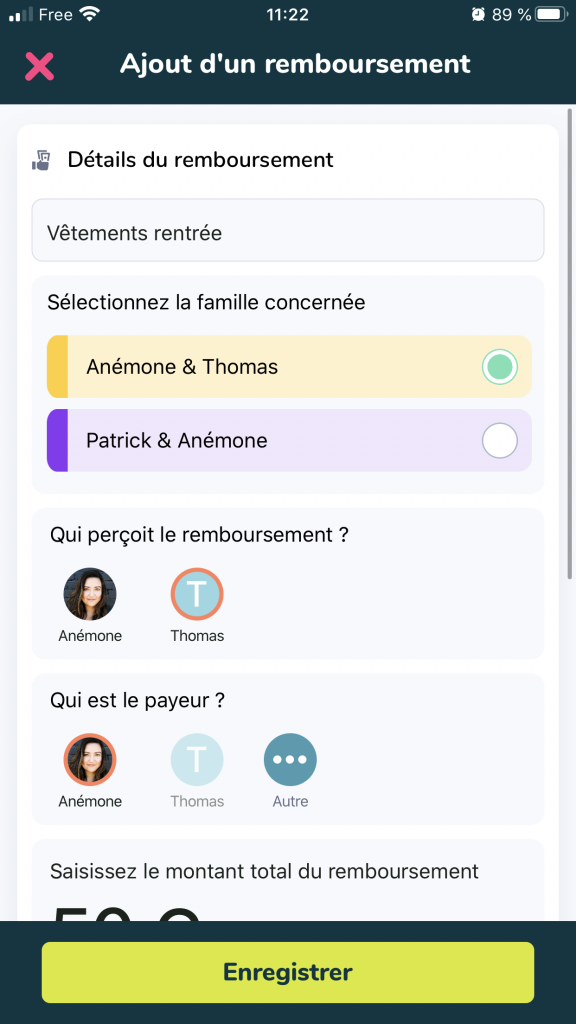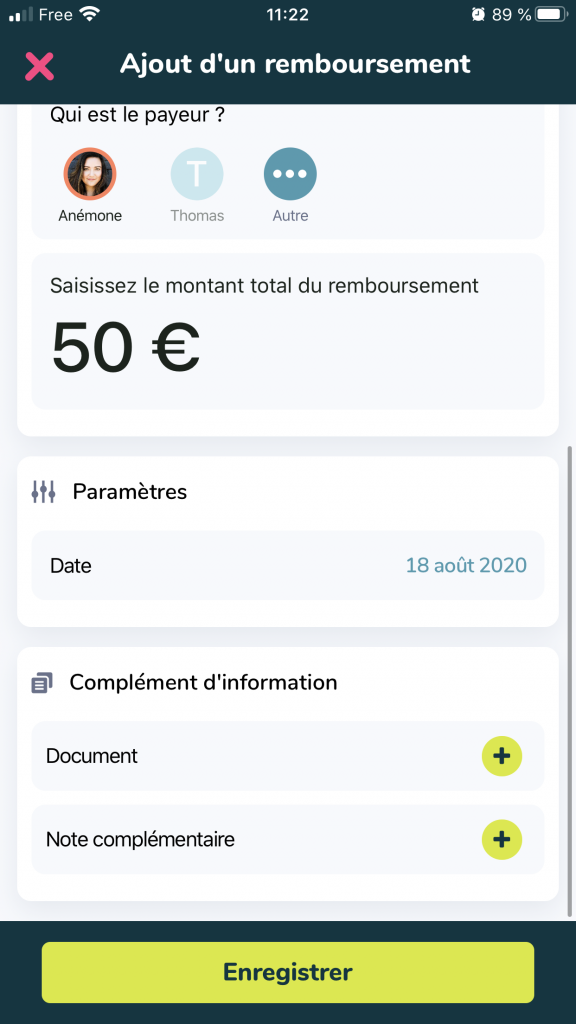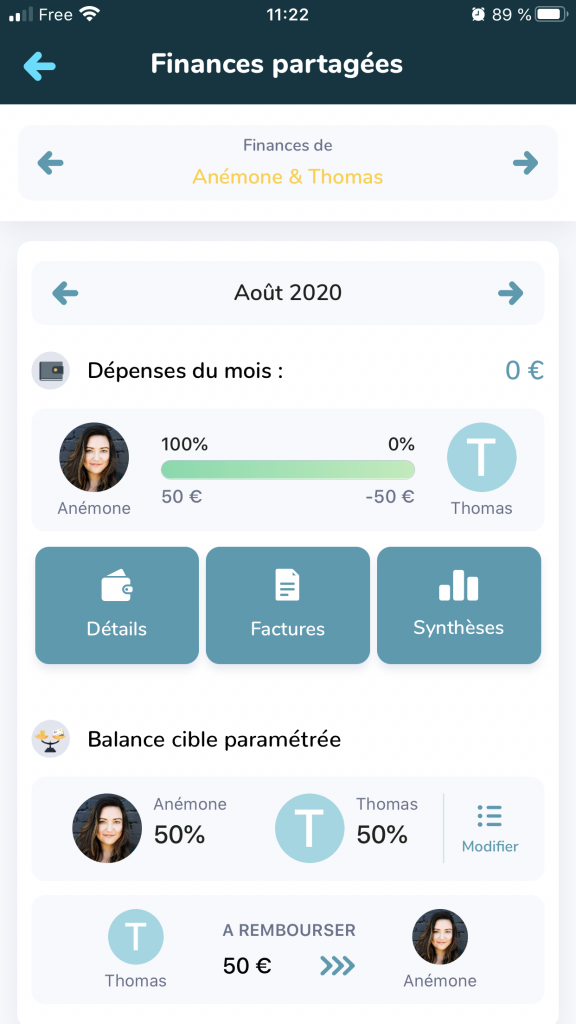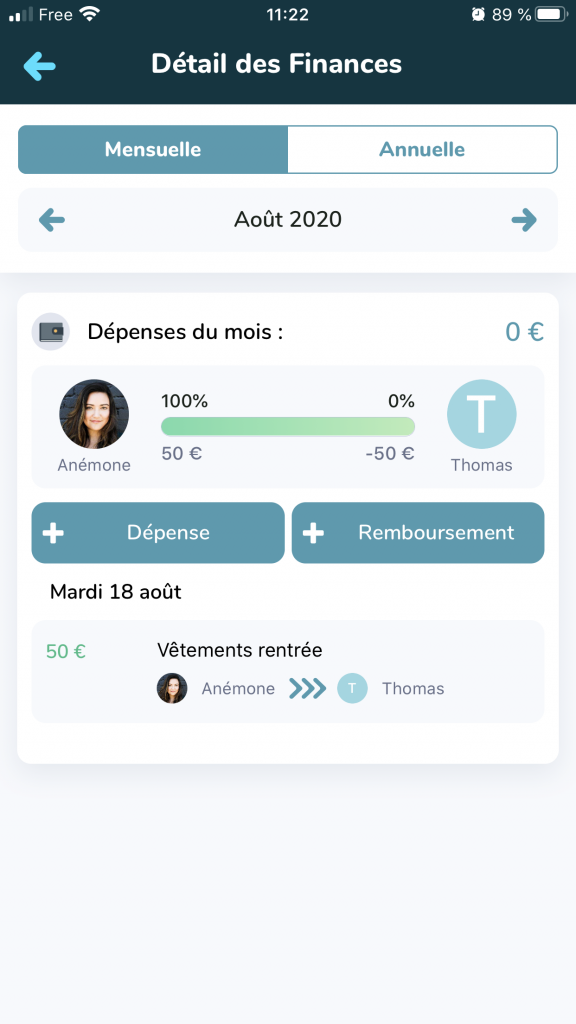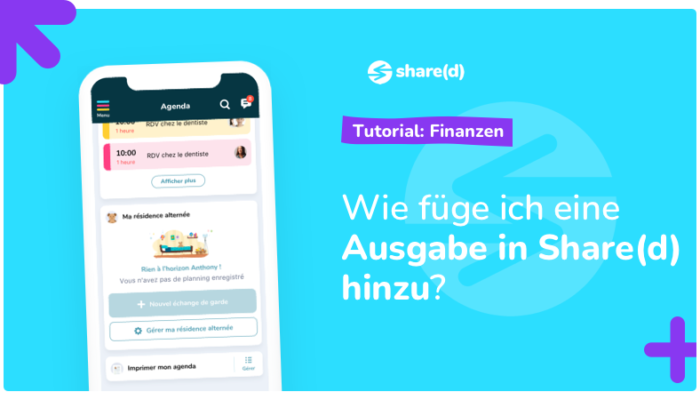Möchten Sie bei der Verwendung Ihrer Share(d)-App begleitet werden? Dieses Tutorial ist für Sie! Erfahren Sie, wie Sie eine Rückerstattung im Bereich „Finanzen“ der App hinzufügen können.
Es gibt 2 Möglichkeiten, eine Rückerstattung einzugeben:
- Über das Menü „Finanzen“
- Oder direkt von der Startseite
Von der Startseite der App:
- Melden Sie sich wie gewohnt bei der App an und klicken Sie auf dem Startbildschirm auf das „+“-Symbol in der Mitte der Leiste am unteren Rand des Bildschirms.
- Es öffnet sich ein Menü. Klicken Sie nun auf die Schaltfläche „Rückerstattungen“ oben rechts in diesem Menü
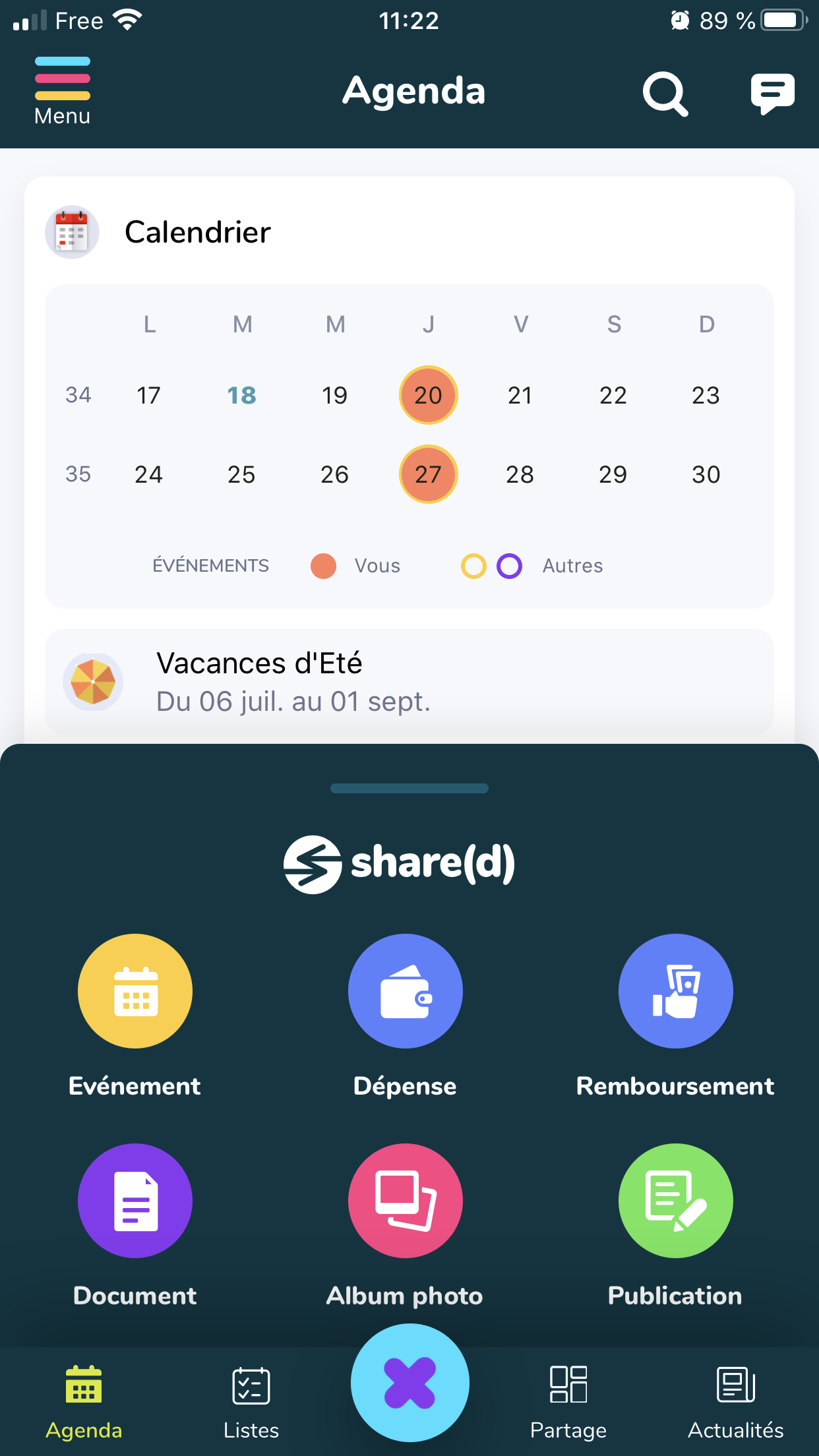
Geben Sie dann die Informationen zu Ihrer Rückerstattung ein:
- Titel der Rückerstattung
- Die betroffene Familie
- Der die Rückerstattung erhaltende Elternteil
- Der zahlende Elternteil
- Der Betrag
- Das Datum
- Sie können wahlweise auch zusätzliche Anmerkungen und/oder eine Rechnung hinzufügen
- Klicken Sie auf „Speichern“ und Sie sind fertig!
Über das Menü „Finanzen“
- Klicken Sie auf das Symbol „Teilen“ am unteren Rand des Bildschirms
- Klicken Sie dann auf den blauen Block „Finanzen“
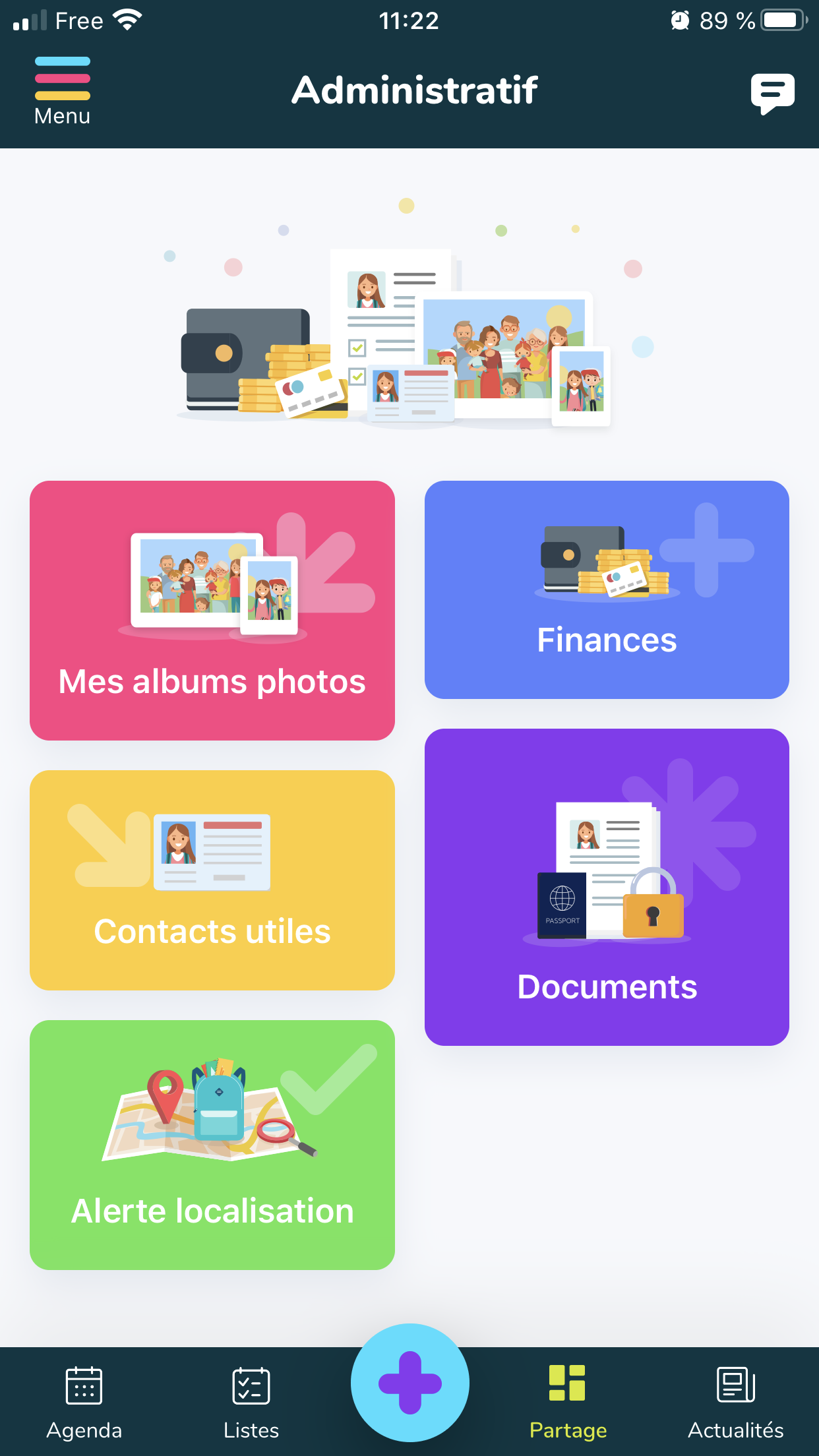
Klicken Sie anschließend auf die Schaltfläche „Details“
Klicken Sie nun auf „+ Rückerstattung“
Geben Sie die Informationen zu Ihrer Rückerstattung wie oben beschrieben ein und klicken Sie anschließend auf „Speichern“.
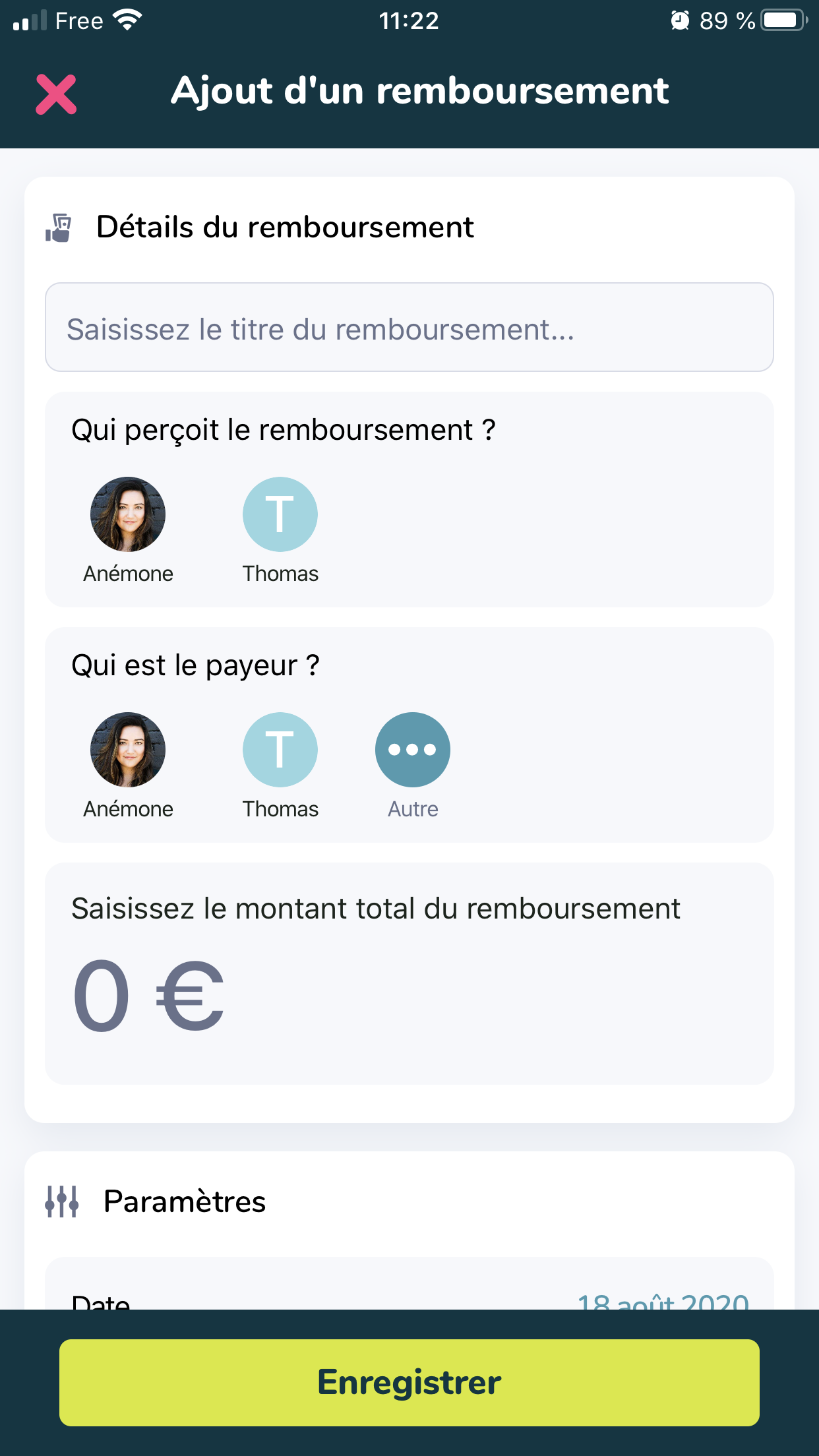
Herzlichen Glückwunsch! Sie haben erfolgreich eine Rückerstattung in der Share(d)-App hinzugefügt
 Besteht jedoch weiterhin ein Problem, zögern Sie nicht, den Kundenservice zu kontaktieren, der Sie bei der Lösung Ihres Problems unterstützen wird.
Besteht jedoch weiterhin ein Problem, zögern Sie nicht, den Kundenservice zu kontaktieren, der Sie bei der Lösung Ihres Problems unterstützen wird.